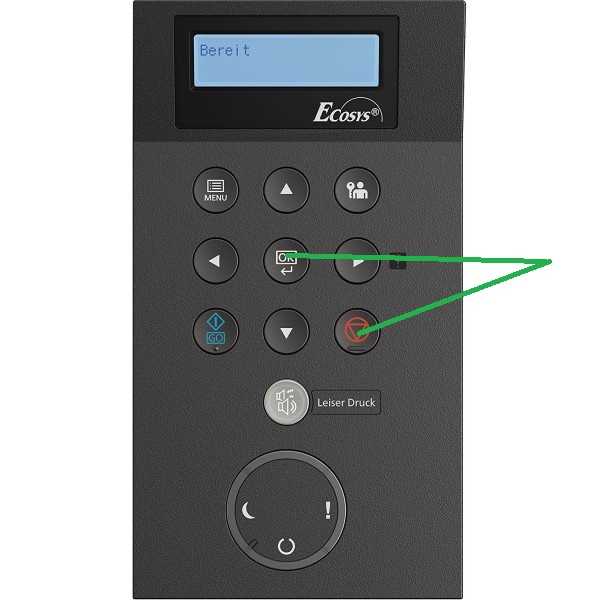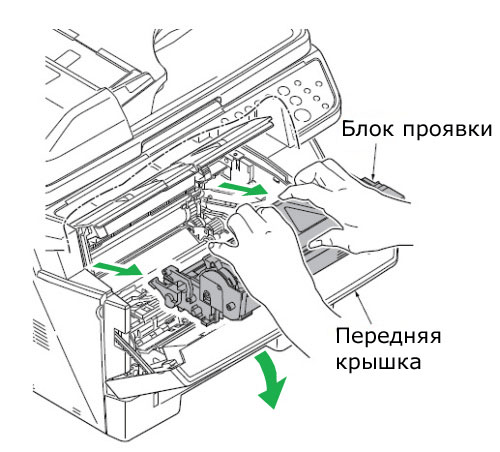Обнуление счётчика страниц у Kyocera — или почему после заправки не сбрасывается?
Обнуление в Kyocera счётчика страниц — или почему после заправки не сбрасывается?
В более-менее современной серии принтеров Kyocera (например, FS-1025MFP) Используются почти сходные картриджи TK-1110 и TK-1120. В картриджих этих имеется чип о четырех контактах — индукционный датчик и счётчик страниц, также, чип определяет наличие тонера в картридже.
Этим-то они и отличаются от моделей предыдущих, в которых использовался только датчик наличия тонера. По причине налилчия чипа и могут возникать проблемы после заправки.
TK-1120 используется в Kyocera FS-1060DN, 1025MFP, 1125MFP, и у них могут возникать после заправки проблемы с чипом, TK-1110 применяется же в Kyocera FS-1040 и FS-1120MFP.
По последней информации, FS-1060DN, 1025MFP и 1125MFP не всегда сбрасываются после заправки. При этом, чип может быть заблокирован принтером, и придётся покупать новый оригинальный картридж.
| FS-1060DN | FS-1125MFP |
Счётчик страниц может не сбрасываться после заправки, даже если он определяет, что тонер в картридже есть. Аппарат будет печатать, но и слать сообщения об неоригинальном картридже. А если же после заправки картриджа и вставки его в принтер печать не происходит, то часто запускают принтер одновременным нажатием кнопок «Старт» и «СТОП», и удержанием их в течении нескольких секунд, как происходит это, например, у Kyocera FS-1025MFP.
Самым лучшим решением сей проблемы — конечно же, замена чипа, но чипов на данный момент таки нету.
Поэтому мы будем обманывать чип разными способами1. Когда в картридже остается тонера 1%, то чип блокирует печать. Чтобы не было такого, иногда картридж заправляют уже при уровне тонера на 20%. И таки да, удаётся обмануть этим счётчик страниц, и принтер продолжает печать!
2. Подложить кусок магнита или металлическую монетку на датчик определения уровня тонера. Если выйдет, то датчик будет постоянно слать подтверждения о том, что картридж заправлен на 100%, даже если картридж чертовски пуст. Заправляем и печатаем, сколько душе угодно.
UPD! 3. Проверено на себе. Просовываем токопроводящую проволоку между контактами на чип в принтере, вставляем картридж — ждем, пока принтер подмешивает тонер. Если будет мигать красная кнопка — зажимаем и удерживаем STOP и GO, пока красный и желтый не перемигнутся 3 раза, отпускаем — принтер должен выйти в готовность. Каждый раз при включении нужно будет сбрасывать ошибку, удерживая STOP и GO.
Источник
Сброс ошибки «НЕОРИГИНАЛЬНЫЙ КАРТРИДЖ С ТОНЕРОМ» в принтерах Kyocera
По окончании заправки картриджа в аппаратах Kyocera в большинстве случаев возникает ошибка «Неоригинальный картридж с тонером». Печатающее устройство отказывается работать. Данное сообщение возникает по причине присутствующего чипа, который определяет остаток картриджа и блокирует аппарат после заправки до момента установки нового картриджа. Мы подготовили алгоритм действий, позволяющий обойти блокировку и вернуть полноценный функционал. В основном это нажатие определенной комбинации клавиш и в некоторых случаях установка нового чипа.
Клавиша выбора режима и [Стоп/Сброс] и удерживайте не менее 3 секунд.
FS-1025MFP FS-1120MFP FS-1125MFP FS-1320MFP FS-1325MFP
Одновременно нажмите [Стоп/Сброс] и и удерживайте не менее 3 секунд.
FS-1040 FS-1041 FS-1060DN FS-1061DN
Одновременно нажмите кнопки и и удерживайте не менее 3 секунд.
FS-1030MFP FS-1130MFP FS-1035MFP FS-1135MFP
Одновременно нажмите кнопки и и удерживайте их 3 секунды или дольше.
FS-1100 FS-1110 FS-1300D FS-1120D FS-1320D
Одновременно зажмите и удерживайте красную и зеленую кнопки, не менее 3-х секунд.
FS-2100D FS-2100DN FS-4100DN FS-4200DN FS-4300DN
Одновременно нажмите клавиши и на протяжении как минимум 3 секунд.
Источник
Cервисные команды для Kyocera Mita и Taskalfa
Компания Kyocera давно завоевала лидирующие позиции на рынке оргтехники благодаря высокому качеству свой продукции. Особенно радует модульность принтеров\копиров.
Для обслуживания аппаратов используются следующие команды:
U110 обнуление счётчика барабана
U251 -обнуление счётчика техобслуживания
U167 -обнуление счетчика печки
U130 -подкачка тонера
U000 — х2 «start» — логи.
Для того, чтобы выполнить вход в сервис меню необходимно набрать следующий код на цифровой панели аппарата — 10871087. Выбираем сервисную команду — курсором вверх/вниз ( KM-2030), кнопкой масштабирования «+/-» (KM-1530), или кнопками количества копий. Ввод данных осуществляется кнопкой «Start«. Сброс печных ошибок и ошибки Zero Cross осуществляется сервисной командой 163, «Start», выбираем «Execute» (только для KM-2030), нажимаем «Start». Сброс маслёнки: сервисной командой 251, кнопкой выбора контрастности выбираем позицию 3 контрастности, нажимаем «Start».
Для выхода из сервисного режима — у некоторых машин таких как, например, KM-1620\1650 надо ввести 001, затем нажать кнопку «Start». У большинства других — нажать кнопку «Сброс» или просто выкл\вкл аппарат.
Стоит отметить принцип навигации и команды подходят для более новых моделенй, например — Taskalfa 180 и 181.
Нашли ошибку в тексте? Выделите фрагмент текста и нажмите Ctrl+Enter
Источник
Исправляем ошибку Kyocera FS-4200 замените тонер
Выключаем принтер !
Внимание, разборку Вы осуществляете на свой страх и риск. Автор ответственности за испорченное имущество ответственности не несет
Статья носит ознакомительный характер и ни в коем случае не побуждает Вас лезть туда, куда вы не знаете. Если Вы не уверены в своих действиях — обратитесь в сертифицированный сервисный центр!
Открываем переднюю крышку и выкатываем DrumUnit
Далее необходимо снять защитную крышку слева, для этого поднимаем ее где указывает стрелочка и отодвигаем ее от себя:
У Вас должно получиться вот так. Сразу можно отключить провод, идущий к узлу проявки, это самый ближний разъем к Вам:
Теперь смотрим на правую сторону. Чтобы достать узел проявки из DrumUnit, необходимо надавить на защелку, которая отмечена стрелкой и потянуть его вверх.
После снятия узла проявки я увидел вот такое. То ли пользователи так ставили картридж в него, то ли это минус конструкции, что он просыпается, но это совсем не порядок. Слева видим датчик тонера (как я понял), который тоже весь в нем (это я уже с него немного сдул, так он был такой же, как и справа.
Чистим все это дело и собираем обратно (в обратной последовательности), ставим картридж на место и включаем принтер.
После сборки обратно, принтер добавил себе тонера и радостно сказал «Готов к печати«.
Новые модели принтеров и МФУ Kyocera (выпущенные после 2013 года) при использовании неоригинальных картриджей без чипа или заправке картриджей блокируются:
– блокируется функция печати
– появляется уведомление на дисплее об ошибке и/или красная световая индикация
Тем не менее производитель, компания Kyocera, допускает работу с устройством и информация о сбросе ошибки указана в инструкции по эксплуатации. Необходимо выполнить одновременное нажатие на две кнопки и удержание в течение 3-4 секунд – до момента исчезновения надписи предупреждающей надписи на устройствах с экраном и/или появления зеленой индикации предупреждающих диодов.
В большинстве случаев для сброса информации об ошибке необходимо нажать кнопки (оранжевая) и за исключением моделей серии Aquarius:
Сброс информации в МФУ Kyocera FS-1020mfp – кнопка [Стоп/Сброс] и кнопка выбора
Сброс информации в МФУ Kyocera FS-1025mfp, Kyocera FS-1120mfp – кнопки [Стоп/Сброс] и
Сброс информации в МФУ Kyocera FS-118MFP
Сброс информации FS-2000D
Сброс информации в принтерах Kyocera FS-1040, Kyocera FS-1060DN – кнопки и
Расположение кнопок в зависимости от модели устройства Kyocera:
Сброс информации в МФУ Kyocera M3040DN, M3540DN
Сброс информации в МФУ Kyocera M2030DN, M2035DN, M2535DN
Сброс информации в принтерах Kyocera FS-2100DN, FS-4100DN, FS-4200DN
Сброс информации в Ecosys P2035d, FS-1120D, FS-1320dn, FS-1110
Сброс информации в FS-1370dn, P2135dn
Сброс информации в P3045dn /P3050dn /P3055dn /P3060dn/ P4040DN
Сброс информации в P5021cdn/P5021cdw
Сброс информации в P5026cdn/P5026cdw
Сброс информации в МФУ Kyocera M5521cdn/ M5521cdw
Сброс информации в МФУ Kyocera M6030cdn/M6530cdn
Сброс информации в TASKalfa 1800
Другие устройства Kyocera
В остальных устройствах: выпускавшихся ранее, новых цветных или серии TASKalfa информация носит предупреждающий характер, работа принтера или МФУ не блокируются.
Kuocera 2200 мало тонера!
Защитная маска от тонераДобрый день !! Подскажите какую лучше взять маску для защиты от тонера. P.S. Заправляю принтеры.
Уменьшение расхода тонераУвеличивается ли расход тонера, когда вся печать производится с наименьшим числом точек(ниже.
Kyocera fs1040 — совместимость тонераИмеется принтер kyocera fs1040 какой тонер к нему совместим, засыпал B&W (STA — 538).
На фотобарабане появляется полоса тонераДобрый вечер! Подскажите в чем может быть причина появления тонера на барабане. Тонер на барабане.
картриджи оригинальные, определил, примерно по заполнению и весу, (напечатали примерно листов 500 на нём), не чего не печатает, при любых нажатиях пишет «мало тонера» (кроме кнопки сканера)
Добавлено через 1 минуту
даже больше наверное (отработал 2 месяца в не сильном режиме, отпуска)))
Добавлено через 1 час 2 минуты решил проблему странным образом!
заклеил чип на картридже скотчем, он мене написал «что вставлен не оригинальный картридж», вытащил, отклеил скотч, вставил и вуаля, он заработал
Добавлено через 1 минуту да. и он писал не «мало тонера», а «добавьте тонер»..
Заказываю контрольные, курсовые, дипломные и любые другие студенческие работы здесь.
как защитить себя от тонера?противогаз или респиратор — бесполезны, ибо частицы тонера все равно попадают в дыхательный.
Полоса тонера на барабане лазерникаВсем привет. У меня такая проблема: на барабане картриджа сбоку всё время сплошная полоса тонера.
Замена тонера на МФУ KyoceraАппарат Kyocera FS-C8525MFP Вставляли неоригинальные тонеры из-за чего появилась ошибка «Замените.
Kуосеrа fs-1025 mfp недостаточно тонераДобрый день подскажите, прочистил полностью принтер, решил купить одноразовый балон на 95 грамм.
Источник
Руководство к действию по окончанию тонера
Предположим, вы увидели заветное сообщение на экране монитора и теперь думаете, что делать. Сразу можем отметить, вариантов у вас несколько:
- купить оригинальный расходник;
- приобрести совместимый картридж стороннего производителя;
- осуществить самостоятельную заправку;
- воспользоваться услугами специалистов сервисного центра Miraxprint.
Теперь более подробно остановимся на каждой позиции.
Вариант№1.Купить оригинальный картридж
Приобретение оригинального картриджа — не лучшее решение. Причин этому несколько:
- практически любой расходник можно перезаправить, а значит существенно сэкономить;
- у официальных ритейлеров стоимость новых картриджей может достигать 50-70% от цены самого устройства, что крайне сложно назвать выгодным решением.
Вариант№2.Приобрести совместимый расходник
Если говорить о совместимом расходнике, то он отличается от оригинального тем, что является аналогом, так как не сделан официальным производителем. Поэтому в его стоимость не заложена и цена самого устройства.
Как правило, цена совместимых расходников в два раза ниже, чем у оригинальных. Но тут есть свои недостатки. Во-первых, такой картридж просто-напросто ненадежен и может выйти из строя уже через пару раз после рециклинга, в отличие от оригинального, которого можно перезаправлять до 20 раз. К тому же, подобные модели очень часто могут быть просто несовместимы с устройством, так как в последнее время многие производители применяют в устройствах защиту, запрещающую использовать подобные «хитрости».
Вариант№3.Заправка картриджа своими руками
На страницах нашего блога вы можете найти большое количество инструкций, которые позволят вам самостоятельно осуществить перезаправку. Но нам предстоит развеять несколько мифов. Во-первых, многие ошибочно считают, что заправка, сделанная своими руками, позволит сэкономить. Это отчасти правда, ведь вам придется купить сам тонер, определенные средства для чистки, потратить время и нервы, пока вы будете разбираться, что и как. Согласитесь, что назвать это бесплатным сложно.
К тому же, вопрос надежности остается открытым. Никто не сможет вам дать гарантию того, что вы все сделаете правильно и картридж будет работать, как надо. Более того, никто не сможет вам дать гарантии, что устройство не поломается. Хорошо еще, если его можно будет починить, а если оно будет неремонтопригодное, то тогда вам просто надо будет купить новый принтер. Стоит ли игра свеч — каждый решает сам.
Вариант№4.Обратиться за помощью в сервисный центр Miraxprint!
Лучшим решением в случае, когда у вас закончился тонер, будет обратиться в сервисный центр Miraxprint. Здесь вам точно смогут помочь и в кратчайшие сроки заправят его, чтобы вы могли снова осуществлять печать необходимых вам документов. Пользуясь услугами Miraxprint, вы получаете ряд преимуществ, которых не встретите ни в одном другом центре такого типа:
Таким образом, если у вас просто закончился тонер в принтере, то это не беда и есть, как минимум, 4 способа решения проблемы. Но самый эффективный – обратиться в сервисный центр Miraxprint, расположенный по адресу: Задонский пр-д, 38 корп. 1, оф. 101, возле станции метро Шипиловская.
Почему возникает ошибка
Принтеры или МФУ, которые японцы продали за последние почти десять лет, были оснащены специальной системой слежения за использованием расходных материалов. Представляет она собой небольшую микроплату (чип), расположенную на корпусе картриджа. Если порошок заканчивается, то выводится сообщение сначала «Добавьте тонер», а потом «Закончился тонер» и печать, а собственно вся работа аппарата, останавливается.
Дальнейшими действиями владельца принтера будет заправка имеющегося «расходника» или покупка нового, но не всегда фирменного товара. Описанная выше система слежения может это определять, а потому и происходит блокировка печатающего устройства с «требованием» использовать оригинальные расходники. А также все это может сопровождаться уведомлением «Установлен неизвестный тонер pc Kyocera».
Кроме вывода документов на принтер, также будут недоступны некоторые кнопки на корпусе в панели управления. Не стоит пугаться или думать, что те поломались.
Еще одной причиной может быть плохой контакт между чипом на картридже и считывающим устройством внутри принтера. Чтобы устранить это, нужно правильно установить тубу с порошком внутрь устройства. Действуйте по инструкции:
Откройте переднюю крышку. Придерживайте ее за края. Картридж вставляйте в блок проявки. Следите, чтобы он был расположен ровно без перекосов и зазоров.
Толчком от себя «загоните» тубу на ее место. В конце Вы должны услышать характерный звук щелчка
Обратите внимание на стрелки справа. Они должны «смотреть» одна на другую ровно
Kyocera FS-4200DN — сервисный режим
Сервисное меню:— Service Status (состояние аппарата) — печать страницы состояния— Network Status (состояние сети) — печать страницы состояния для сети— Test Page (тестовая страница) — печать тестовой страницы— Maintenance (обслуживание) — сброс счетчиков обслуживания— New Developer (новый блок проявки) — инициализация блока проявки— Auto Drum Refresh (автоматическая очистка поверхности барабана)— Drum (очистка поверхности барабана)— Write Data (запись данных на USB носитель)— Altitude adj. (регулировка)— MC (настройка зарядного устройства) — выполняется при сниженной плотности изображения, при грязном фоне— Printing an event log (печать журнала событий)
источник
Сброс сообщения об ошибке установки заправленного или неоригинального картриджа в принтерах Kyocera
Когда в картридже Kyocera заканчивается тонер, то на дисплее принтера (или компьютера) незамедлительно всплывает соответствующее сообщение. Кроме того, полностью блокируется работа печатающего устройства. У некоторых МФУ даже сканер перестает нормально функционировать. Выйти из ситуации можно тремя способами:
- Купить оригинальный картридж для принтера Kyocera. Это самый правильный и простой вариант. Замените старый картридж новым, и ошибка сбросится автоматически после перезагрузки аппарата. Тем не менее, оригинальный картридж очень дорогой, поэтому этот способ не каждому придется по карману.
- Купить совместимый картридж для принтера Kyocera. Аналоговый расходник во много крат дешевле оригинальной версии. Его использование обойдется Вам значительно дешевле. Однако во время установки могут возникнуть трудности с определением неоригинального картриджа.
- Заправить картридж для принтера Kyocera. Это самый бюджетный вариант. К тому же пополнить расходник не только выгодно, но и практично. Ведь сделать это можно сразу же по окончанию тонера в картридже. Но установка перезаправленного картриджа в принтер не снимет его блокировку.
С первым пунктом все ясно. Заказали оригинальный картридж соответствующей модели, изъяли старый расходник, установили новое изделие, перезагрузили принтер и можно снова печатать. Со вторым и третьим пунктами все не так однозначно. Но сложностей минимум. Просто помимо тех действий, которые были указаны выше, после установки перезаправленного или неоригинального расходного материала нужно нажать определенную комбинацию клавиш на панели управления принтера.
Что значит «Замените МК» на принтере Kyocera?
Как известно, каждый девайс имеет свой гипотетический срок службы, после исчерпания которого он нуждается в капитальном ремонте, замене его основных узлов и элементов. Инженеры японской компании «Kyocera» определили срок службы своих МФУ (принтеров) в 100 тысяч копий, после которых большинству их девайсов требуется замена основных узлов. Под последними обычно понимается драм картридж и печка МФУ, которые подвергаются наиболее сильному износу.
Именно основные элементы МФУ просит заменить сообщение с упоминанием «МК», которое расшифровывается как «Maintenance Kit» – «комплект для обслуживания».
Но, как известно, раз на раз не приходится, и многие принтеры от Kyocera находятся в отличном состоянии и после производства 100 тысяч копий. В этом случае появление смс «Замените МК» на принтере Kyocera будет только раздражать, вынуждая владельца девайса как-либо избавиться от назойливого сообщения. Как же это сделать?
Учитывая, что для каждого принтера (МФУ) от Kyocera необходимы свой метод обнуления счётчика, приведём несколько способов, позволяющих сбросить сообщение «Замените МК» на принтере Kyocera.
Сброс сообщения «Неоригинальный картридж с тонером» в аппаратах Kyocera
Во всех новых печатающих устройствах Kyocera на тонер-картриджах установлены чипы. Данные чипы позволяют пользователю контролировать остаток тонера, а также стимулируют к покупке новых картриджей. В этой статье описаны способы, как обойти блокировку на принтерах и МФУ компании Kyocera после заправки картриджа.
После заправки тонер-картриджа Kyocera, Ваше печатающее устройство, скорее всего выдаст сообщение: «Установлен неоригинальный картридж с тонером» или «Тонер отсутствует«. И тут большинство пользователей впадают в ступор)))
| Поскольку не хотят прочитать, что же написано в Справке аппарата, которую он любезно показывает совместно с ошибкой. |
А ведь Ваш аппарат Kyocera пытается Вам рассказать, что же необходимо сделать для дальнейшей работы устройства.
Для того, чтобы продолжить использовать заправленные картриджи, в большинстве случаев, необходимо на панели аппарата зажать одновременно две клавиши и и подержать 3-5секунд.
Но не все советы одинаково полезны )))
На некоторых аппаратах используется другая комбинация клавиш. Найдите в списке Ваше печатающее устройство и выполните соответствующие инструкции.
Сброс счетчика на принтерах Kyocera (ошибка E-0001)
Лазерные принтеры Kyocera информируют пользователя о необходимости замены тонер-картриджа с помощью ошибки E-0001 или индикации «Внимание». Чаще всего проблемы возникают после заправки картриджа, когда складывается парадоксальная ситуация: бункер полон тонера, а устройство блокирует печать, полагая, что расходник пуст
Это происходит из-за показаний чипа
Чаще всего проблемы возникают после заправки картриджа, когда складывается парадоксальная ситуация: бункер полон тонера, а устройство блокирует печать, полагая, что расходник пуст. Это происходит из-за показаний чипа.
Если проводить заправку картриджей Kyocera до окончания тонера, тогда ошибки E-0001 можно избежать.
Тем не менее, возобновить печать аппарата не составит труда даже неопытному пользователю. Существует два способа по сбросу счетчика, на каждом из них мы остановимся отдельно.
Сброс Kyocera M2035dn к заводским настройкам через сервисное меню
У вас возникли проблемы с данным принтером? Надо сбросить в «завод», но из WebGUI не получается? В данной статье расскажу, как это сделать с помощью инженерного меню на самом аппарате.
Стандартный пароль на «морду»:
Возникла проблема с адресной книгой в данном аппарате. Невозможно добавить или удалить контакт. Обычный сброс не помог. Сбросилось все, кроме адресной книги.
Помогло сервисное меню. Ну и собственно небольшая инструкция как это сделать:
Включить МФУ и дождаться окончания загрузки
Набрать 10871087, и мы попадаем в техническое меню
Нажимаем большую зеленую кнопку «Старт»
Выбираем и нажимаем кнопку «Старт»
Настройки сбрасываются полностью. Все что было настроено уничтожится. IP адрес будет установлен по DHCP
источник